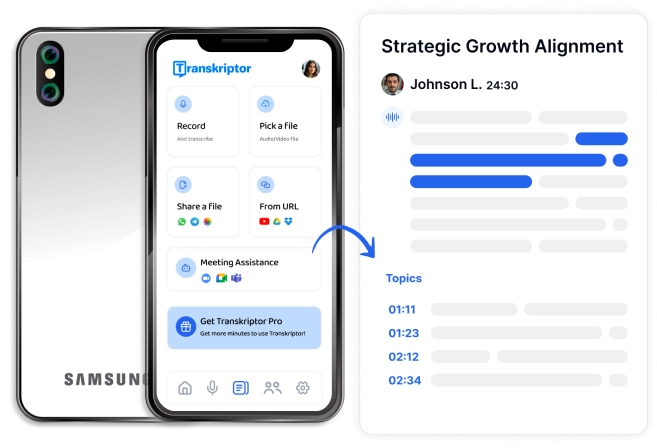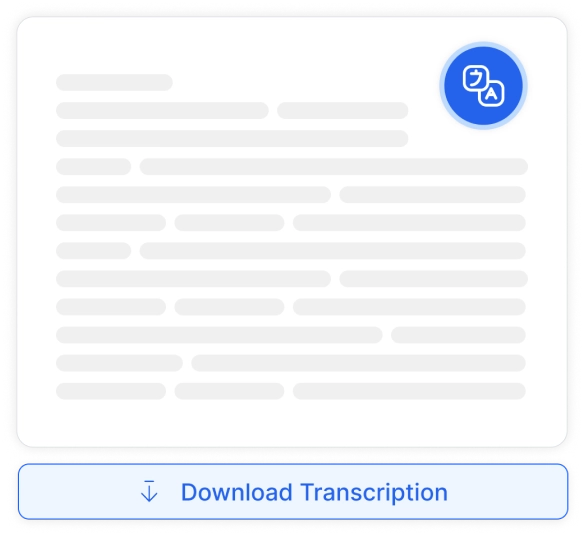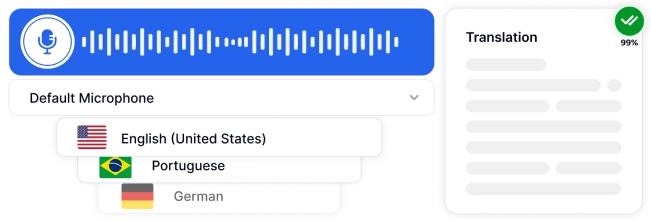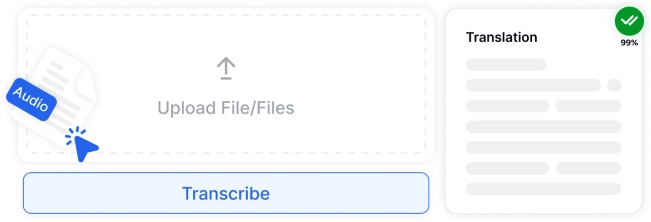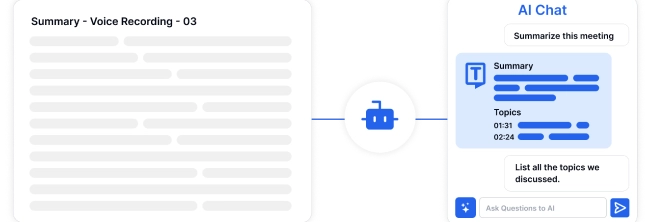Orodje za pretvorbo glasu v besedilo Samsung ni 100-odstotno natančno, zato morate upoštevati nasvete, da zagotovite kakovostno prepisovanje. Vzpostavite ravnovesje med jasnim in naravnim govorjenjem ter črkovanjem vsakega Word , ne da bi povlekli posamezne zloge.
Kar zadeva dejanski proces narekovanja, Samsung glasovno tipkanje najbolje deluje, če zvočnik uporablja mikrofon z odpravljanjem hrupa, narekuje v mirnem okolju in redno vadi, da se seznani s programsko opremo. Transkriptor , platforma za transkripcijo, ki jo poganja AI, je alternativa Samsung glasovnemu tipkanju, ki uporabnikom omogoča nalaganje vnaprej posnetih zvočnih datotek, kar zagotavlja 99-odstotno natančnost.
4 koraki za pretvorbo glasu v besedilo na Samsung.
- Omogočite glasovno tipkanje: Odprite »Nastavitve« in se prepričajte, da je za storitev glasovnega tipkanja izbrana »Samsung tipkovnica« Aktivirajte "Samsung glasovni vnos" za dostop do ikone mikrofona na tipkovnici.
- Uporaba glasovnega tipkanja: odprite aplikacijo za vnos besedila in tapnite ikono mikrofona na tipkovnici, da začnete narekovati Govorite jasno, da pretvorite govor v besedilo.
- Pregled in urejanje besedila: Preverite natančnost samodejno prepisanega besedila in naredite potrebne popravke, da se prepričate, da se ujema z vašimi izgovorjenimi besedami.
- Pošlji ali shrani besedilo: dokončajte besedilo in uporabite možnosti aplikacije za pošiljanje ali shranjevanje sporočila neposredno po glasovnem tipkanju.
1. korak: omogočite glasovno tipkanje v Samsung napravi
Tipkovnica Samsung uporabnikom omogoča vnašanje besedila z glasom. Spodaj so navedeni koraki za omogočanje glasovnega tipkanja v Samsung napravah.
- Odprite napravo »Nastavitve« Prvi korak za omogočanje glasovnega tipkanja v Samsung napravi je, da odprete aplikacijo »Nastavitve« Aplikacija »Nastavitve« omogoča Samsung uporabnikom, da nastavijo svojo napravo glede na svoje potrebe, prilagodijo svoje nastavitve in prilagodijo svoje aplikacije.
- Preverite nameščene tipkovnice za glasovno tipkanje Preverite, ali je tipkovnica "Samsung " edina tipkovnica za glasovno tipkanje, nameščena na napravi, in se prepričajte, da ni alternativnih programov, kot je "Google Voice tipkanje" Če se želite na domači strani »Nastavitve« pomakniti do nastavitev »Zaslonska tipkovnica«, tapnite »Splošno upravljanje«, nato tapnite »Jezik in vnos«, tapnite »Zaslonska tipkovnica« in preverite, ali je vgrajena tipkovnica Samsung edina, ki je na voljo.
- Preverite, ali je glasovni vnos omogočen Odprite aplikacijo »Nastavitve«, tapnite »Splošno upravljanje«, tapnite simbol treh pik v zgornjem desnem kotu, tapnite »Pokaži sistemske aplikacije« in preverite, ali je omogočena možnost »Samsung glasovni vnos« Če v nastavitvah omogočite "Samsung glasovni vnos", se tipkovnici doda ikona mikrofona za glasovno tipkanje.
Upoštevajte, da se koraki za omogočanje glasovnega tipkanja na napravah v Samsung Galaxy S23, S23+ in S23 Ultra line (izdani leta 2023) razlikujejo od standardnih korakov. Odprite aplikacijo »Nastavitve«, tapnite »Splošno upravljanje« na domači strani, tapnite »Samsung Nastavitve tipkovnice«, tapnite »Glasovni vnos« in preverite, ali je izbrana možnost »Samsung glasovni vnos«. Kliknite, če želite izbrati "Samsung glasovni vhod", če še ni privzeta v nobeni napravi v liniji S23.
2. korak: uporaba glasovnega tipkanja v aplikaciji
Funkcija tipkanja z glasom omogoča uporabnikom Samsung neverjetno enostavno vnašanje besedila v svojo napravo. Navodila za uporabo glasovnega tipkanja v aplikaciji v Samsung napravi so navedena spodaj.
- Odprite aplikacijo za vnos besedila Funkcija Samsung pretvorba glasu v besedilo uporabnikom omogoča sestavljanje besedilnih sporočil, pisanje e-poštnih sporočil in zapisovanje z glasom Samsung glasovno tipkanje je na voljo za vse aplikacije, pri katerih uporabnik vnaša besedilo z zaslonsko tipkovnico.
- Začetek glasovnega tipkanja Če omogočite Samsung glasovno tipkanje, se ikona mikrofona doda v vrstico na vrhu tipkovnice Če tapnete ikono mikrofona na vrhu tipkovnice, se prikaže plošča z veliko modro ikono mikrofona, ki zamenja črke, ki služi kot gumb za predvajanje/premor za snemanje Če želite začeti glasovno tipkanje, tapnite ikono mikrofona in takoj začnite govoriti.
- Končanje snemanja Uporabnik lahko snemanje ustavi tako, da drugič ročno pritisne modro ikono mikrofona ali počaka 5 do 10 sekund, da se snemanje samodejno ustavi.
3. korak: Preglejte in uredite besedilo
Funkcija Samsung pretvorbe glasu v besedilo ni 100% natančna, zato je pričakovati, da so nekatere besede napačno slišane ali napačno interpretirane. Navodila za pregled in urejanje besedila so navedena spodaj.
- Preglejte besedilo Preglejte besedilo, ki ga ustvari orodje za glasovno tipkanje, in preverite, ali orodje pravilno prepozna govor Poleg tega je nujno preveriti, ali tipkanje glasu pravilno prekinja govor, saj napačno postavljen polni postanek, ukaz ali vprašaj spremeni pomen.
- Urejanje besedila Uredite morebitne napake v besedilu in se prepričajte, da se ujema z izvirnim govorom in da ne vsebuje slovničnih napak Čas urejanja besedila, ki ga ustvari orodje za tipkanje Samsung glasu, je odvisen od tega, kako dolgo je besedilo in koliko netočnosti vsebuje.
4. korak: Pošljite ali shranite besedilo
Samsung uporabniki lahko uporabljajo funkcijo pretvorbe glasu v besedilo kot alternativo tipkovnici v kateri koli aplikaciji, ki od njih zahteva vnos besedila. Koraki za pošiljanje in shranjevanje besedila, ustvarjenega z Samsung glasovnim tipkanjem, se razlikujejo glede na uporabljeni program, spodaj pa so navedeni splošni koraki za pošiljanje in shranjevanje besedila.
- Dokončanje snemanja Uporabniki imajo na voljo dve možnosti, da dokončajo snemanje, ko tipkajo z glasom na Samsung napravi, drugič pritisnejo veliko modro ikono mikrofona ali prenehajo govoriti in počakajo, da aplikacija samodejno konča snemanje.
- Shranjevanje besedila Besedilo, ki ga ustvari Samsung glasovno tipkanje, se samodejno prikaže v besedilnem polju, ko uporabnik govori, od koder ga je mogoče urejati in deliti z drugimi, zato besedila ni treba ročno shranjevati.
- Skupna raba besedila Dve najpogostejši uporabi orodja za tipkanje Samsung glasu sta pisanje besedilnih sporočil in sestavljanje e-poštnih sporočil Postopek skupne rabe besedilnega sporočila ali e-poštnega sporočila, ko ga ustvari Samsung pretvorbo glasu v besedilo, je podoben: prenehajte govoriti, začasno ustavite snemanje (ročno ali samodejno) in tapnite ikono »Pošlji«, ki jo predstavlja papirnato letalo.
Zakaj Samsungova funkcija pretvorbe glasu v besedilo izstopa?
Samsungfunkcija glasovnega tipkanja je vgrajena v vse naprave v ekosistemu Samsung , kar pomeni, da je aplikacija integrirana, zato uporabnikom ni treba prenesti zunanjega programa za dostop do glasu v besedilo. Poleg tega ima Samsung glas v besedilo obsežno jezikovno podporo več kot 100 jezikov. Funkcija Samsung pretvorba glasu v besedilo izboljša uporabniško izkušnjo v vseh aplikacijah in napravah, saj je brezplačna, enostavna za uporabo in podpira različne jezike.

Nasveti za pretvorbo glasu v besedilo na Samsung
Glasovno tipkanje na Samsung napravah je preprosto, saj mora uporabnik samo enkrat klikniti ikono mikrofona, da začne snemati , in drugič, da se ustavi. Nasveti za doseganje dobrih rezultatov pri pretvorbi glasu v besedilo na Samsung napravah so navedeni spodaj.
1 Govorite jasno in počasi
Bistveno je najti ravnovesje med jasnim govorjenjem in govorjenjem v naravnem ritmu, da bi dosegli dobre rezultate s tipkanjem Samsung glasu. Govorite jasno, vzdržujte zmeren tempo in pazite, da zlogov ne povlečete z besedami ali predolgo ustavite. Ohranjanje naravnega toka, ritma in hitrosti govora je bistvenega pomena, da naprava prepozna, kaj je bilo povedano, in jo natančno pretvori v besedilo.
2 Uporaba ukazov za ločila
Samsung glasovno tipkanje omogoča uporabnikom, da vstavijo ločila, ko narekujejo besedilo, tako da izgovorijo ime ločila, npr. "vejica", "pika" ali "vprašaj". Čeprav Samsung glasovno tipkanje samodejno loči besedilo, ima uporabnik večji nadzor nad natančnostjo prepisa, če narekuje, kam morajo ločila iti sami.
3 Prilagajanje jezikovnih nastavitev
Uporabniki večjezičnih Samsung si morajo zapomniti, da morajo prilagoditi nastavitve jezika glasovnega vnosa, da se ujemajo z jezikom, ki ga govorijo, preden začnejo uporabljati funkcijo pretvorbe glasu v besedilo. Zgoraj omenjeni ta korak pomeni, da se jezik vnosa za glasovno tipkanje ne ujema z govorjenim jezikom, kar omejuje natančnost prepoznavanja in aplikaciji skoraj onemogoča, da bi pravilno prepoznala, kaj je bilo povedano.
4 Uporaba mikrofonov s funkcijo za zmanjšanje hrupa
Mikrofoni z odpravljanjem šumov znatno izboljšajo zajem glasu, saj zmanjšajo neželeni hrup v ozadju in omogočajo, da se govor uporabnika jasno zazna ne glede na okolje. Kakovost vgrajenih mikrofonov v sodobnih pametnih telefonih je dovolj visoka, da zagotavlja visoko kakovost prepisovanja, vendar je nakup zunanjega mikrofona dobra ideja za uporabnike, ki načrtujejo veliko glasovnega tipkanja.
5 Redno vadite
Edini način, da se seznanite s funkcijo Samsung pretvorbo glasu v besedilo, je redna vadba. Spoznavanje orodja za tipkanje Samsung glasu in najboljših praks za kakovostno transkripcijo je edini način za doseganje dobrih rezultatov. Redna praksa daje uporabniku možnost, da se navadi na najboljši tempo za ukaze za narekovanje in ločila, kar (sčasoma) izboljša natančnost njihovih rezultatov.
6 Narekujte v mirnih okoljih
Najboljši način za povečanje natančnosti transkripcije je narekovanje v mirnih okoljih. Čeprav mikrofoni z odpravljanjem hrupa lahko blokirajo veliko hrupa in motenj v ozadju, je najboljše okolje za Samsung naprave, da zaznajo glas uporabnika, tišina. Če je uporabnik omejen na prepisovanje v zasedenem vlaku, kavarni ali pisarni, lahko Samsung glasovno tipkanje deluje, vendar z zmanjšano natančnostjo.
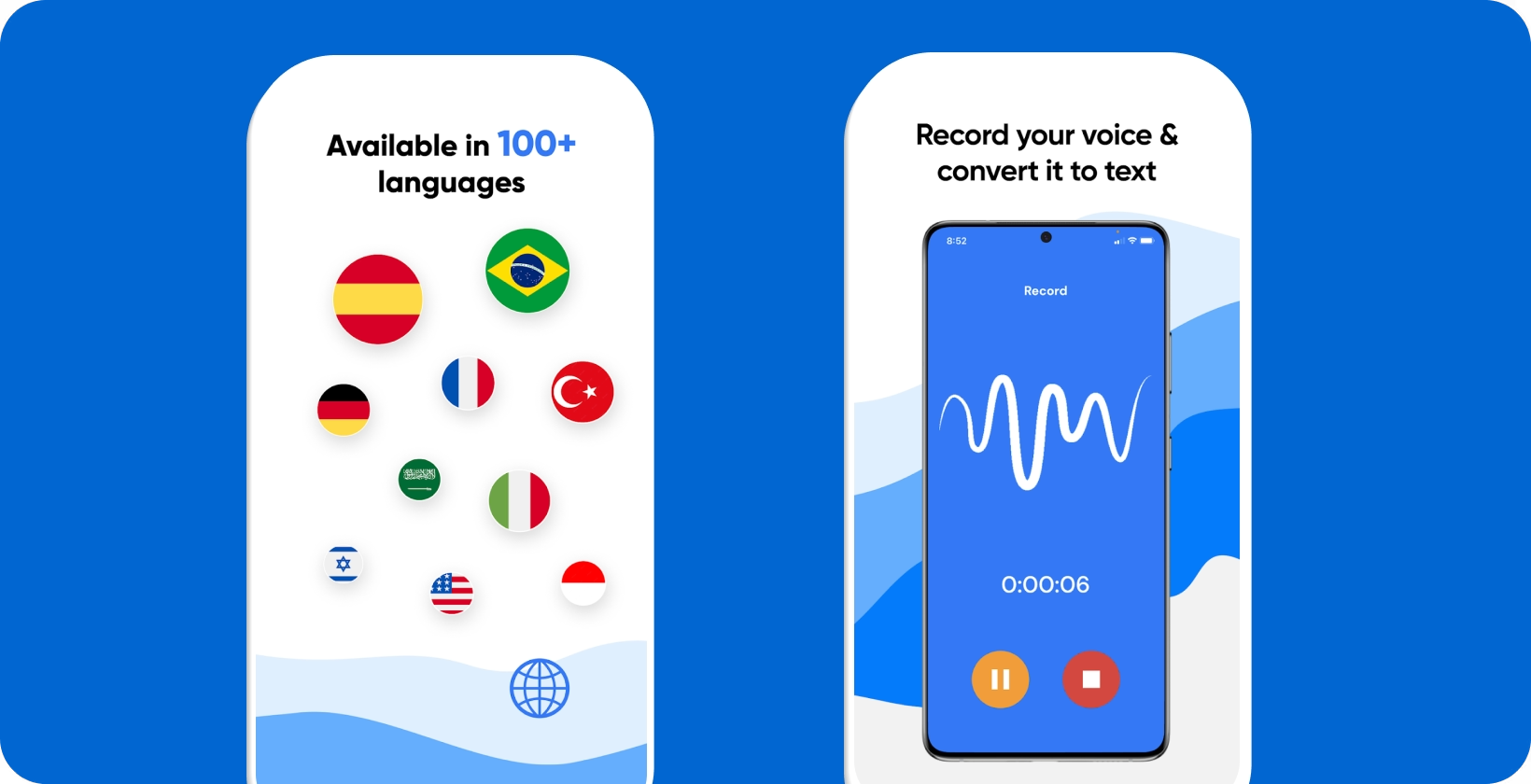
Izkoristite Transkriptor za pretvorbo glasu v besedilo v napravah Samsung
Samsungvgrajena funkcija pretvorbe glasu v besedilo je uporabna za narekovanje v realnem času, vendar uporabnikom ne omogoča nalaganja vnaprej posnetih zvočnih datotek. Transkriptor , platforma za transkripcijo, ki jo poganja AI, je močno orodje za pretvorbo vnaprej posnetih zvočnih datotek v besedilo. Transkriptor omogoča uporabnikom, da naložijo različne datoteke iz svoje Samsung naprave, kot so predavanja, sestanki in intervjuji , pretvorbo zvočnega posnetka v besedilo z nadstandardno natančnostjo. Transkriptor uporabniki pozdravljajo za hiter čas obdelave, obsežno jezikovno pokritost in urejevalnik v realnem času. Preizkusite brezplačno!